Úvod
Pořízení snímku obrazovky na tabletu Apple, jako je iPad, je užitečná dovednost, která vám může pomoci rychle zachytit a sdílet informace. Ať už chcete uložit část webové stránky, rozhraní aplikace nebo pamětihodnou konverzaci, snímky obrazovky to usnadňují.
Tato příručka pokryje různé metody pořízení snímků obrazovky na vašem tabletu Apple, jejich úpravu a bezproblémové sdílení. Dále se budeme zabývat běžnými problémy a řešením problémů, se kterými se můžete setkat.

Standardní metody pořízení snímků obrazovky pro iPady
Tablety Apple nabízejí různé metody pořízení snímků obrazovky v závislosti na tom, zda vaše zařízení má domovské tlačítko nebo ne.
Pořízení snímků obrazovky s domovským tlačítkem
- Najděte tlačítka: Stiskněte a současně držte tlačítko Domů a tlačítko Spánek/Probuzení.
- Rychlé stisknutí: Krátce stiskněte obě tlačítka současně.
- Snímek obrazovky zachycen: Miniatura se objeví v levém dolním rohu obrazovky.
Mít fyzické domovské tlačítko to usnadňuje. Ale co když vaše zařízení toto tlačítko nemá?
Pořízení snímků obrazovky bez domovského tlačítka
- Najděte tlačítka: Stiskněte a současně držte horní tlačítko a jedno z tlačítek hlasitosti.
- Rychlé stisknutí: Krátce stiskněte obě tlačítka současně.
- Snímek obrazovky zachycen: Miniatura se objeví v levém dolním rohu obrazovky.
Bez ohledu na typy tlačítek zůstává princip stejný: použijte dvě specifická tlačítka pro rychlé pořízení snímku obrazovky.
Využití funkce AssistiveTouch pro snímky obrazovky
AssistiveTouch je užitečná funkce na tabletech Apple, která nabízí alternativní způsob pořízení snímků obrazovky, zejména když fyzická tlačítka nefungují nebo nejsou snadno přístupná. AssistiveTouch poskytuje virtuální domovské tlačítko na obrazovce, které vám dává kontrolu nad různými funkcemi, včetně možností snímku obrazovky.
Aktivace AssistiveTouch
- Otevřete Nastavení: Přejděte do Nastavení > Přístupnost > Dotyk > AssistiveTouch.
- Přepínač AssistiveTouch: Aktivujte AssistiveTouch přepnutím přepínače do polohy “Zapnuto”.
Malé tlačítko nabídky AssistiveTouch se objeví na vaší obrazovce a poskytne přístup k různým funkcím.
Pořízení snímků obrazovky pomocí AssistiveTouch
- Otevřete nabídku AssistiveTouch: Klepněte na tlačítko nabídky AssistiveTouch.
- Přejděte na Zařízení: Vyberte možnost “Zařízení” v nabídce.
- Pořiďte snímek obrazovky: Klepněte na “Více” a pak na “Snímek obrazovky”.
Tato metoda je obzvláště užitečná pro uživatele, kteří mají potíže se současným stisknutím fyzických tlačítek.
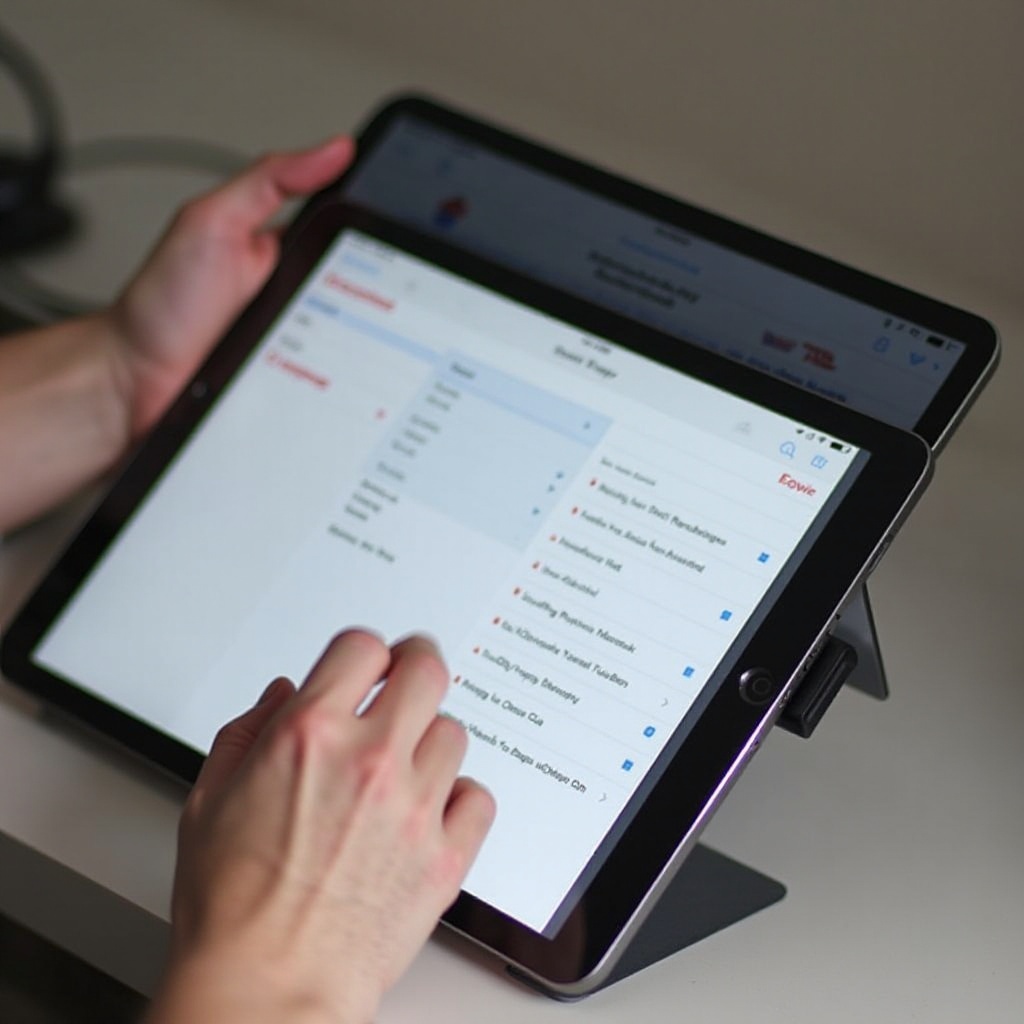
Použití Apple Pencil pro pořízení snímků obrazovky
Pokud máte Apple Pencil, můžete ho také použít k bezproblémovému pořizování snímků obrazovky. Apple Pencil poskytuje praktickou alternativu pro ty, kteří jej často využívají k jiným úkolům.
Postupný průvodce pro snímky obrazovky pomocí Apple Pencil
- Potáhnutí šikmo: Táhněte svůj Apple Pencil od dolního rohu směrem ke středu obrazovky.
- Zachyťte a upravte: Snímek obrazovky je zachycen a okamžitě se otevře v editoru Markup.
Tato technika je vhodná pro ty, kteří často používají Apple Pencil a chtějí rychlý přístup k snímkům obrazovky a úpravám.

Úprava a sdílení snímků obrazovky
Po zachycení snímku obrazovky budete pravděpodobně chtít jej upravit nebo sdílet.
Použití nástrojů pro úpravy
- Okamžitá úprava: Klepněte na miniaturu, která se objeví v levém dolním rohu po pořízení snímku obrazovky.
- Přístup k nástrojům pro úpravy: Použijte nástroje Markup k annotaci nebo úpravě snímku obrazovky.
- Uložte své úpravy: Po úpravě klepněte na “Hotovo” a vyberte “Uložit do Fotek” nebo “Uložit do Soubory”.
Vestavěné nástroje Markup nabízejí jednoduchý přístup k úpravám bez potřeby aplikací třetích stran.
Sdílení snímků obrazovky
- Otevřete aplikaci Fotky: Přejděte do aplikace Fotky a vyberte snímek obrazovky, který chcete sdílet.
- Klepněte na ikonu sdílení: Klepněte na ikonu sdílení v dolním levém rohu obrazovky.
- Vyberte možnost sdílení: Vyberte preferovanou metodu sdílení, jako jsou Zprávy, Mail nebo sociální sítě.
Tento postup zajišťuje, že efektivně sdílíte své snímky obrazovky s požadovanými kontakty nebo platformami.
Řešení běžných problémů
Někdy nemusí pořízení snímku obrazovky na vašem tabletu Apple probíhat podle plánu. Zde je návod, jak řešit některé běžné problémy.
Snímek obrazovky nefunguje: Příčiny a řešení
- Zkontrolujte omezení: V nastavení se ujistěte, že neexistují žádná omezení bránící pořízení snímků obrazovky.
- Restartujte zařízení: Restartujte svůj tablet, aby se vyřešily drobné softwarové závady.
- Aktualizujte iOS: Ujistěte se, že váš iOS je aktuální, protože softwarové aktualizace často obsahují opravy chyb.
Zlepšení kvality snímků obrazovky
- Zkontrolujte nastavení displeje: Ujistěte se, že jas a rozlišení obrazovky jsou nastaveny dostatečně vysoko.
- Vyhněte se vnějším vlivům: Vyčistěte obrazovku, aby byla bez nečistot nebo šmouh, které by mohly ovlivnit kvalitu snímku obrazovky.
Být si vědom běžných problémů pomáhá udržovat plynulou funkčnost a lepší kvalitu zachycení.
Závěr
Pořízení snímku obrazovky na tabletu Apple je jednoduché, jakmile znáte kroky a dostupné nástroje. Ať už používáte běžné kombinace tlačítek, AssistiveTouch nebo svůj Apple Pencil, existují metody vhodné pro každého uživatele. Znalost, jak tyto snímky upravovat a sdílet dále zvyšuje jejich užitečnost.
Často kladené otázky
Mohu si pořídit snímek obrazovky pomocí Siri na mém iPadu?
V současné době není podpora pro pořízení snímku obrazovky pomocí hlasových příkazů Siri k dispozici. Siri dokáže provádět různé funkce, ale zachycení snímku obrazovky vyžaduje fyzický vstup nebo AssistiveTouch.
Jak mohu pořídit snímek celé stránky na tabletu Apple?
Pro pořízení snímku celé stránky postupujte podle následujících kroků:
1. **Otevřete Safari**: Přejděte na webovou stránku, kterou chcete zachytit.
2. **Pořiďte snímek obrazovky**: Použijte jakoukoli z dříve popsaných metod na pořízení snímku obrazovky.
3. **Klepněte na miniaturu**: V levém dolním rohu klepněte na miniaturu.
4. **Vyberte ‘Celá stránka’**: Tato možnost se objeví nahoře v editoru Markup.
Jaké aplikace třetích stran jsou užitečné pro pořizování snímků obrazovky na tabletu Apple?
Několik aplikací třetích stran může zlepšit schopnosti pořizování snímků obrazovky:
1. **Awesome Screenshot**: Nabízí komplexní funkce pro pořizování snímků obrazovky a nahrávání obrazovky.
2. **Skitch**: Umožňuje snadné anotace a sdílení snímků obrazovky.
3. **Snapseed**: Výkonný editor fotografií, který poskytuje detailní nástroje pro úpravy vašich snímků obrazovky.


